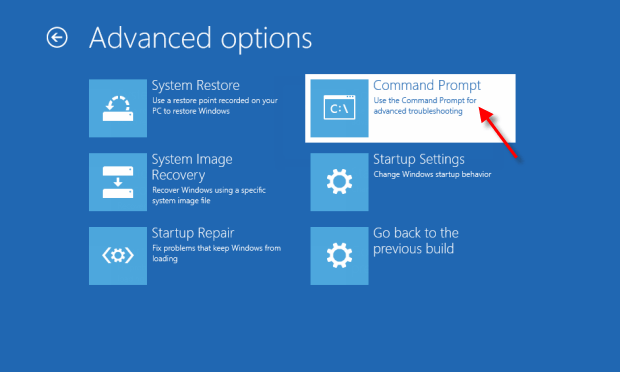Destiny 2 ist eines der beliebtesten und meistgespielten Online-Multiplayer-Spiele. Trotz seiner Beliebtheit treten seit seiner Veröffentlichung verschiedene Probleme und Fehler beim Spiel auf.
Und ein solcher Fehler ist Destiny 2 Fehlercode Baboon. Genau wie bei anderen Destiny 2-Fehlern ist der Baboon-Fehlercode sehr böse und wirft die Spieler ständig aus dem Spiel.
Nun, laut den Entwicklern tritt der Destiny 2-Fehler Baboon aufgrund eines Paketverlusts oder der Trennung zwischen dem Bungie-Server und dem Netzwerk auf (wie ISP-Sättigung oder Internetüberlastung).
Trotzdem haben die Wi-Fi-Setups oder mobilen Hotspots möglicherweise den Verbindungsverlust verursacht oder die Netzwerkkonfiguration ist nicht richtig eingestellt.
Dies sind einige der möglichen Gründe für den Fehlercode Baboon in Destiny 2. Und wenn Sie derjenige sind, der auch auf einen Pavianfehler stößt, ist dieser Artikel genau das Richtige für Sie.
Hier habe ich alle möglichen Lösungen aufgelistet, um den Destiny 2 Baboon-Fehlercode loszuwerden.
Wie behebe ich Destiny 2 Fehlercode Baboon?
Bevor Sie die angegebenen Lösungen befolgen, starten Sie Ihr Spiel und Ihr Gerät neu, da manchmal aufgrund kleinerer Störungen beim Versuch, das Spiel zu spielen, verschiedene Probleme und Fehler auftreten.
Table of Contents
Fix 1 – Verwenden Sie eine Kabelverbindung
Einer der wahrscheinlichsten Gründe für den Fehlercode Baboon in Destiny 2 sind die Probleme mit der Internetverbindung.
Um das Problem mit der Internetverbindung zu beheben, erhöhen Sie die Signalstärke, indem Sie bei Verwendung einer Wi-Fi-Verbindung zu einer Kabelverbindung wechseln.
Dazu wird zunächst das WLAN in der Konsole deaktiviert und die Konsole über ein Ethernet-Kabel direkt mit dem Modem verbunden.
Hoffe jetzt sind die Paketverluste im Netzwerk während des Spiels behoben und es läuft reibungslos. Wenn Sie jedoch immer noch den Fehlercode Baboon on Destiny 2 erhalten, folgen Sie der nächsten Lösung.
Fix 2 – Aktivieren Sie im Router UPnP
Viele Spieler gaben an, dass sie den Destiny 2-Fehlercode Baboon erhalten, wenn sie in ihrem Router einen Strict NAT-Typ festgelegt haben, da dies verhindert, dass ihre Konsole eine Verbindung zum Bungie-Server herstellt.
Daher wird hier empfohlen, von Strict NAT zum Open NAT-Typ zu wechseln und die UPnP-Funktion (Universal Plug and Play) im Router zuzulassen.
Befolgen Sie dazu die folgenden Schritte:
- Drücken Sie Win + R> und geben Sie im Feld Ausführen> CMD ein> öffnen Sie die Eingabeaufforderung.
- Geben Sie nun den unten angegebenen Befehl in die Eingabeaufforderung ein und drücken Sie die
- ipconfig
- Navigieren Sie unter Ethernet oder Wi-Fi> zum Standard-Gateway
- Kopieren Sie anschließend die Standard-Gateway-IP-Adresse des Routers und fügen Sie sie in die Suchleiste des Browsers ein, um Ihre Interneteinstellungen zu öffnen.
- Gehen Sie dann zum Abschnitt Firewall und erstellen Sie in Ihrem Router eine neue Firewall
- Fahren Sie nun mit der Registerkarte Weiterleitung fort, wählen Sie UPnP und klicken Sie auf die Schaltfläche Aktivieren
- Überprüfen Sie anschließend, ob die erweiterte Sicherheit und die zugewiesenen Spiele und Anwendungen aktiviert sind, und deaktivieren Sie sie dann
- Klicken Sie auf OK, um die Änderungen zu speichern und den Router neu zu starten
Versuchen Sie nun, das Spiel zu spielen, und überprüfen Sie, ob der baboon-Fehlercode in Destiny 2 angezeigt wird.
Fix 3 – Erzwinge einen Neustart deines Spiels
Wenn die oben genannten Lösungen für Sie nicht funktionieren, liegt das Problem möglicherweise am Spiel in der Konsole. Wenn das Spiel ordnungsgemäß gestartet wird, kann dies den Destiny 2-Fehlercode Pavian verursachen.
Um den Fehler zu beheben, müssen Sie die Spieloption in Ihrer Konsole erzwingen und neu starten, um das Problem zu beheben.
Befolgen Sie die Schritte auf Ihrer Konsole
Xbox One:
- Halten Sie zuerst die Xbox-Taste gedrückt.
- Stellen Sie dann sicher, dass die große Anwendungskachel hervorgehoben wird.
- Klicken Sie nun auf die Menüschaltfläche> wählen Sie Beenden. Starten Sie danach Destiny 2 neu und prüfen Sie, ob der Problemfehler weiterhin auftritt.
Xbox 360:
- Klicken Sie zuerst auf die Xbox Guide-Schaltfläche.
- Durch Drücken der Y-Taste kehren Sie zum Dashboard zurück.
- Und auf der Xbox starte dein Spiel
PS3:
- Halten Sie zuerst die PS-Taste gedrückt.
- Wählen Sie dann Spiel beenden>
PS4:
- Halten Sie die PS-Taste gedrückt.
- Und wählen Sie Anwendung schließen> Ja.
PC:
- Zuerst müssen Sie Ihren Dampf schließen> drücken Sie Ctrl+Shift+Esc Tasten
- Und wählen Sie Steam> klicken Sie auf Task beenden.
Überprüfen Sie nun, nachdem Sie die Schritte gemäß Ihrer Konsole ausgeführt haben, ob der Destiny 2-Fehlercode Baboon behoben ist oder nicht.
Fix 4 – Fehlerbehebung in Ihrem Netzwerk
Nun, der Destiny 2-Fehlercode Baboon hängt möglicherweise mit dem Netzwerk zusammen, daher besteht die Möglichkeit, dass das verbundene Netzwerk fehlerhafte Konfigurationen aufweist oder Probleme mit Ihrem ISP auftreten.
Schalten Sie den Router zunächst aus und wieder ein und versuchen Sie erneut, ihn anzuschließen. Wenn jedoch immer noch ein Fehler auftritt, setzen Sie den Router vollständig zurück.
Befolgen Sie dazu die folgenden Schritte:
- Stellen Sie sicher, dass Ihr Router an die Stromversorgung angeschlossen ist, und suchen Sie nach einem kleinen Knopf oder einem Loch zum Zurücksetzen.
- Wenn Sie ein Loch sehen, verwenden Sie einen kleinen Stift> und drücken Sie die Reset-Taste 10-15 Sekunden lang.
- Als nächstes nach dem Zurücksetzen Ihres Routers> Starten Sie Ihren Computer neu> und wenn Sie mit dem Netzwerk verbunden sind> starten Sie das Spiel.
Ich hoffe, das Zurücksetzen des Routers funktioniert für Sie, aber wenn nicht, versuchen Sie, eine Verbindung zu einem anderen Netzwerk herzustellen. Sie können Ihren mobilen Hotspot entweder vorübergehend verwenden oder versuchen, eine Verbindung im Spiel herzustellen.
Wenn dennoch der Destiny 2-Fehlercode Baboon angezeigt wird, wenden Sie sich an Ihren Internetdienstanbieter, erklären Sie ihm das Problem und warten Sie auf die Antwort oder verwenden Sie bis dahin eine andere Netzwerkverbindung.
Fix 5 – Holen Sie sich ein VPN
Wenn für Sie nichts funktioniert, wird empfohlen, einen VPN-Dienst zu verwenden, da Destiny 2 in einigen Regionen aufgrund der geografischen oder Altersbeschränkungen eingeschränkt ist.
Um das Problem zu beheben, stellen Sie sicher, dass Sie ein VPN zum Spielen des Destiny 2-Spiels verwenden. Die Verwendung eines VPN erzeugt ein sicheres und verschlüsseltes Netzwerk und ermöglicht es Ihnen, das Spiel zu spielen, ohne entdeckt zu werden.
Holen Sie sich Express VPN, um uneingeschränkten Zugriff zu genießen
Abgesehen von all diesen Fehlern sollten Sie Game Booster ausprobieren, wenn Sie beim Spielen von Destiny 2 auf Verzögerungen oder Leistungsprobleme stoßen.
- Es wird das Spiel für eine bessere Erfahrung verbessern
- Optimieren Sie den PC für ein reaktionsschnelles Gameplay
- Holen Sie sich eine bessere FPS-Rate
Fazit:
Hier dreht sich alles um den Destiny 2-Fehlercode Baboon. Dies ist kein sehr böser Fehler, da es vielen Benutzern gelungen ist, ihn zu beheben, indem sie die angegebenen Korrekturen befolgten.
Die angegebenen Lösungen sind leicht zu befolgen. Befolgen Sie sie nacheinander und entfernen Sie den Baboon 2-Fehlercode in Destiny 2.
Befolgen Sie die angegebenen Lösungen nacheinander, bis Sie die für Sie geeignete gefunden haben.
Wenn die manuellen Lösungen für Sie nicht funktionierten, versuchen Sie, das PC-Reparatur-Tool auszuführen, da manchmal aufgrund von PC-internen Problemen Probleme beim Spielen auftreten.
Daher kann das Scannen Ihres Systems mit diesem Reparaturdienstprogramm Ihnen helfen, den Destiny 2-Fehlercode Baboon zu beheben.
Ich hoffe, Sie finden diesen Leitfaden hilfreich und informativ. Wenn ja, vergessen Sie nicht, diesen Artikel zu teilen. Bei weiteren Fragen können Sie uns auf Facebook oder Twitter kontaktieren.
Viel Glück..!
Hardeep has always been a Windows lover ever since she got her hands on her first Windows XP PC. She has always been enthusiastic about technological stuff, especially Artificial Intelligence (AI) computing. Before joining PC Error Fix, she worked as a freelancer and worked on numerous technical projects.